Diesen Artikel bewerten :
Dieser Artikel war hilfreich für Sie ?
Ja
Nicht
Vous avez noté 0 étoile(s)
Sommaire
Procédure
Divi builder ist in unserenWordpress-Webhosting-Angeboten enthalten. Wenn Sie Unterstützung für DIVI builder wünschen, müssen Sie eine Lizenz direkt auf der Elegent theme Divi-Website erwerben.
LWS stellt Ihnen 3 Premium-Plugins von Elegant Themes zur Verfügung (Divi, Bloom und Monarch). Diese werden regelmäßig aktualisiert. Als Kunde bei LWS haben Sie kostenlosen Zugang zu diesen Plugins, wenn Sie bei der Installation des Wordpress CMS mit unserem Auto-Installer die Distribution 'Divi Builder' auswählen.
Wenn Sie ein cPanel-Paket haben oder bereits eine Wordpress-Installation mit dieser Distribution durchgeführt haben, aber keinen Zugang zu allen Themen oder Updates haben, bitte ich Sie, uns dies mitzuteilen und uns die Zugangsdaten für den Administrationsbereich Ihrer Wordpress-Website mitzuteilen, damit ein Techniker die Lizenz aktualisieren kann.
Achtung: Sie müssen eine Elegant Themes-Lizenz erwerben, um den Support in Anspruch nehmen zu können. LWS bietet keinen Support für diese Produkte.
Das Opt-in-Pop-up zeigt ein Pop-up-Fenster auf Ihrer Website an. In dem Popup-Fenster befindet sich ein Formular, das Besucher verwenden können, um sich in Ihre Mailingliste einzutragen. Pop-up-Fenster sind sehr effektiv beim Sammeln von E-Mails, da sie nicht übersprungen werden können. Diese Pop-ups können an beliebiger Stelle auf Ihrer Website platziert werden und sie können auch auf der Grundlage einzigartiger Benutzerinteraktionen ausgelöst werden. Wenn Sie Pop-ups mit Triggern kombinieren, können Sie Ihr Opt-in-Formular noch effektiver gestalten, indem Sie die Besucher zum optimalen Zeitpunkt auffordern, sich anzumelden (z. B. wenn sie einen Beitrag zu Ende gelesen haben, nachdem sie einen Kommentar abgegeben haben oder nachdem sie ein Produkt gekauft haben).
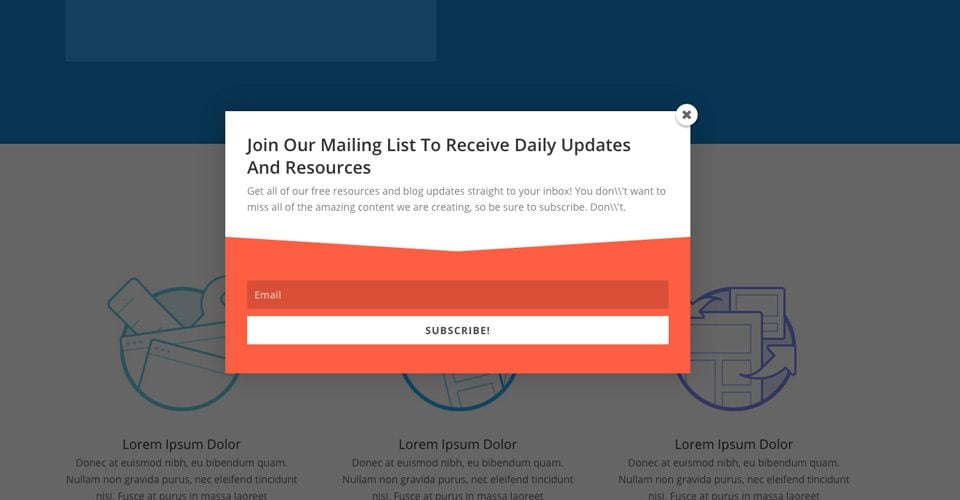
Um ein Anmeldeformular zu erstellen, klicken Sie in Ihrem WordPress-Dashboard auf den Link Bloom > Optins Forms oder klicken Sie auf der Seite mit den Bloom-Einstellungen auf das Symbol"Startseite", um die Registerkarte mit den Haupteinstellungen zu öffnen. Hier können Sie die Opt-ins verwalten, die Sie in der Vergangenheit erstellt haben, sowie neue Opt-ins erstellen. Um Ihr erstes Anmeldeformular zu erstellen, klicken Sie auf die Schaltfläche"New Optin". Dies wird die 6 Arten von Opt-ins offenbaren, die Bloom unterstützt.

Klicken Sie auf das"Pop-Up"-Symbol, um mit der Erstellung Ihres neuen Opt-ins zu beginnen. Sobald Sie Ihren Opt-in-Typ ausgewählt haben, werden Sie zum Bildschirm für die Opt-in-Erstellung weitergeleitet, wo Sie die verschiedenen Opt-in-Einstellungen anpassen können. Diese Einstellungen sind in drei Kategorien unterteilt: Konfigurations-, Design- und Anzeigeeinstellungen.

Auf der Registerkarte Konfiguration des Opt-in-Erstellungsprozesses können Sie Ihrem Opt-in einen Namen geben und dem Opt-in-Formular ein E-Mail-Konto zuweisen. Bevor Sie mit dem Sammeln von E-Mail-Adressen beginnen können, müssen Sie Bloom zunächst mit Ihrem E-Mail-Marketing-Dienst wie MailChimp oder Constant Contact verbinden. Wenn Sie nicht bereits ein Konto zu Bloom hinzugefügt haben, können Sie dies hier tun. Wenn Sie bereits ein Konto zu Bloom hinzugefügt haben, können Sie das Konto und die Liste der Partner in den Einstellungen für die Formularintegration auf dieser Seite auswählen. Detaillierte Informationen darüber, wie Sie Konten zu Bloom hinzufügen können, sowie eine vollständige Liste aller von Bloom unterstützten Kontotypen finden Sie in unserem ausführlichen Tutorial zu Konten.
Auf der Registerkarte Design können Sie das Aussehen Ihres Beitrittsformulars anpassen. Bloom kommt mit Tonnen von Gestaltungseinstellungen, wie Hintergrundfarbe, Schriftfarbe, Schaltflächenfarbe, Formularfarbe, Platzierung von Bild und Formular, Rahmenstile und vieles mehr. Auf dieser Registerkarte können Sie all diese Einstellungen anpassen und Ihr Formular vorab ansehen, indem Sie auf die Schaltfläche Vorschau klicken.
Der Reiter Anzeige ist der Ort, an dem Sie einstellen können, wie, wo und wann Ihr Anmeldeformular auf Ihrer Website erscheint. Sie können festlegen, ob Ihr Formular in bestimmten Artikeln, Seiten oder Kategorien angezeigt werden soll oder ob Sie diese ausschließen möchten. Sie können auch die Auslöser anpassen, die das Erscheinen Ihrer Pop-up- und Fly-in-Opt-ins steuern. Diese Opt-ins können auf der Grundlage verschiedener Benutzerinteraktionen ausgelöst werden. Für einen detaillierten Blick auf die Auslöser und wie Sie sie effektiv einsetzen können, lesen Sie bitte unser ausführliches Tutorial zu Auslösern. Für einen vollständigen Überblick über alle Bloom-Anzeigeeinstellungen sehen Sie sich bitte unser Tutorial zu den Tiefenplatzierungen an.
Mithilfe dieser Einstellungen können Sie eine Vielzahl von Opt-in-Boxen erstellen und diese in verschiedenen Bereichen Ihrer Website anzeigen lassen (oder auf Ihrer gesamten Website, falls Sie dies wünschen).
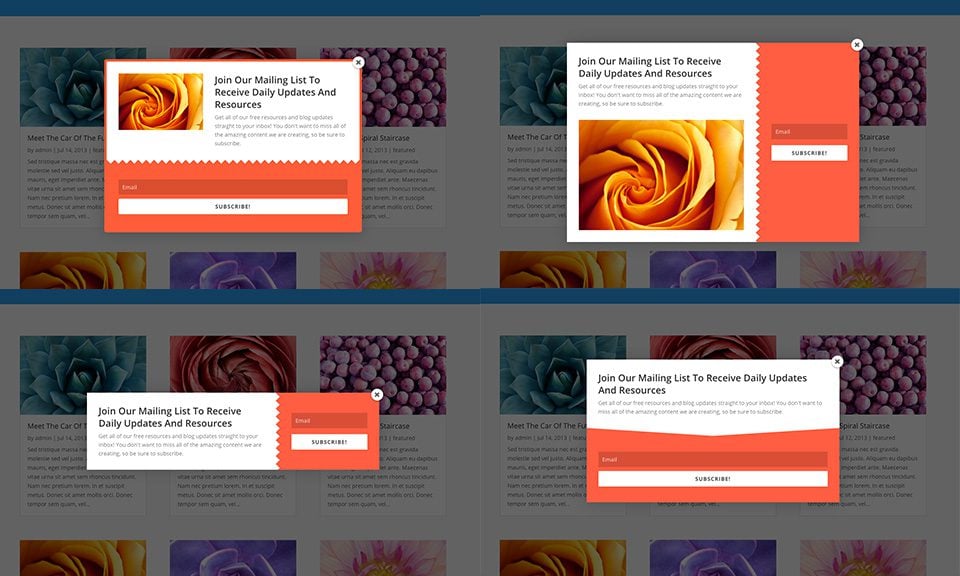
Pop-ups sind unglaublich effektiv und können mithilfe verschiedener benutzerdefinierter Auslöser gesteuert werden :)
Ich hoffe, dieses Tutorial hat Ihnen gefallen und wenn Sie Fragen haben, lassen Sie es uns in den Kommentaren wissen! Bis bald für ein nächstes Tutorial! ;)
Ein E-Mail-Konto in Bloom hinzufügen
Überblick über die Funktionen des Bloom-Plugins.
> Besuchen Sie unser Hilfethema Bloom-Plugin
Diesen Artikel bewerten :
Dieser Artikel war hilfreich für Sie ?
Ja
Nicht
3mn von Lesen
Wie installiere ich das WordPress-Plugin Bloom?
4mn von Lesen
Überblick über die Funktionen des Bloom-Plugins
4mn von Lesen
Ein E-Mail-Konto in Bloom hinzufügen
3mn von Lesen
Wie können Sie Ihr Bloom-Anmeldeformular individuell gestalten?